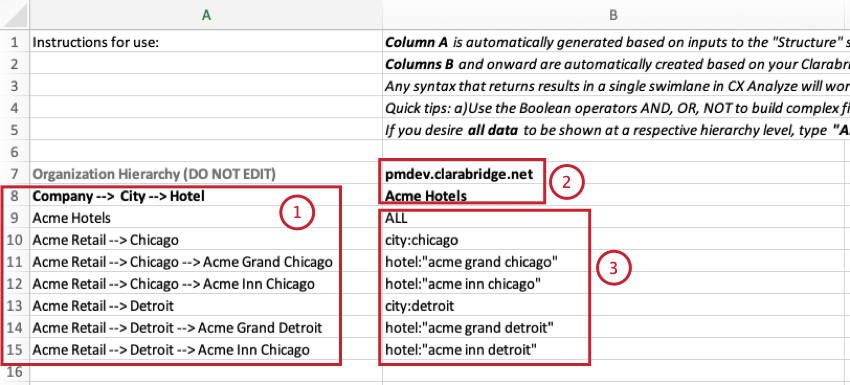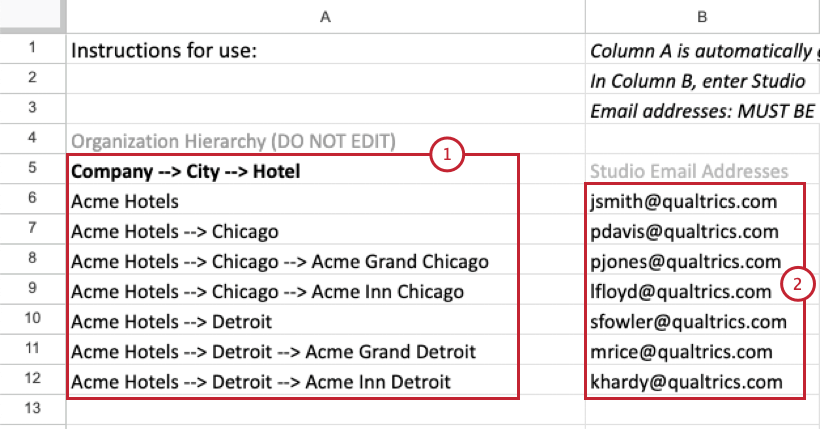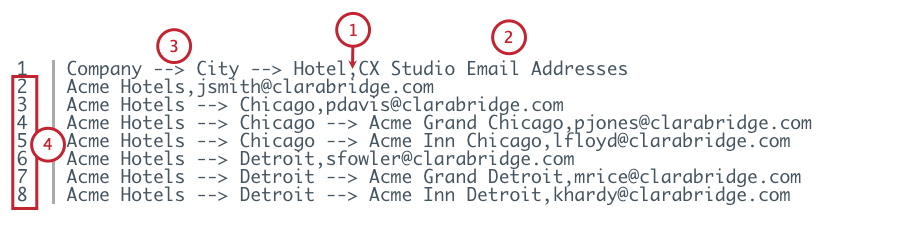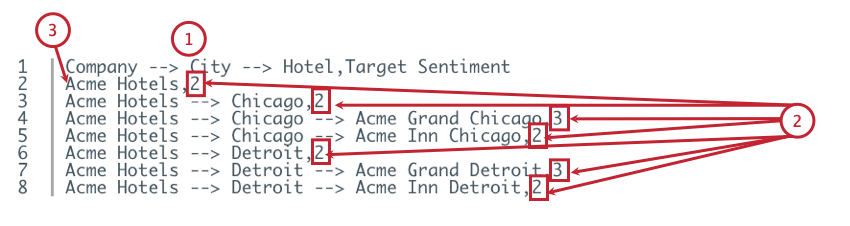Mejores prácticas para las jerarquías Organización (Studio)
Acerca de las jerarquías Organización en XM Discover las mejores prácticas
Esta página proporciona ejemplos de definir niveles de organización, Asignación de filtros de datos a niveles de organización, Asignación de usuarios a niveles de organización y Asignación de parámetros de enriquecimiento a niveles de organización en formatos MS Excel y CSV, junto con las mejores prácticas y consejos para la solución de problemas al definir Jerarquías organización en XM Discover.
Definición de los niveles de la Organización Ejemplos
Puede definir los niveles de su organización utilizando MS Excel o CSV archivos.
Ejemplo de formato MS Excel
Acme opera 4 hoteles, 2 en Chicago y 2 en Detroit. Este es un ejemplo de cómo se define la estructura de Acme Hotels utilizando la plantilla de MS Excel:
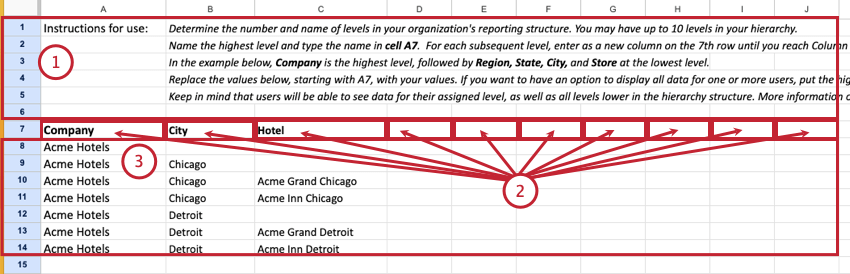
- Las filas 1 a 6 contienen instrucciones para utilizar la plantilla de MS Excel.
- Cada celda de la fila 7 indica un nivel de la jerarquía de la organización , desde el nivel más alto (A7) hasta el nivel más bajo (J7). El número máximo de niveles de jerarquía es 10.
Atención:Al definir niveles de jerarquía , al menos una columna debe contener los nombres de los niveles de jerarquía .
- Cada fila, a partir de la fila 8, indica un nivel de organización donde se deben aplicar uno o más filtros.
Consejo Q:Los elementos del menú de personalización seguirán el orden de filas definidas en este archivo.Consejo Q:El nivel más alto de la jerarquía de su organización debe reflejar la organización general que está intentando capturar en lugar de cualquiera de sus ramas. Por ejemplo, si crea un nivel de organización ACME o ALL en la parte superior, esto le permitirá asignar usuarios que podrán ver todos los niveles inferiores.
Ejemplo de formato CSV
Este es un ejemplo de cómo se define la estructura de muestra de Acme Hotels en un archivo CSV :
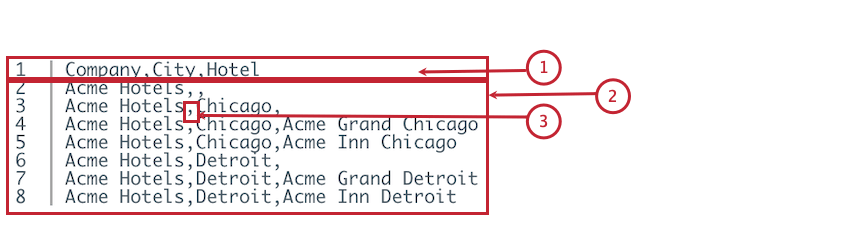
- Los nombres de los niveles en la estructura de informes de la organización se muestran en la Fila 1, comenzando con el nivel más alto.
Atención:El número máximo de niveles de jerarquía es 10.
- Cada fila, a partir de la fila 2, indica un nivel de organización donde se deben aplicar uno o más filtros.
- Las columnas están separadas por una coma.
Atención: Todas las filas deben tener el mismo número de columnas.Consejo Q:Los elementos del menú de personalización siguen el orden de las filas definidas en este archivo.
Ejemplos de asignación de filtros de datos a niveles de Organización
Puede proporcionar la asignación de filtros de datos en uno de estos formatos: MS Excel o CSV.
Ejemplo de formato MS Excel
Así es como se deben asignar los filtros en MS Excel, según el ejemplo de Acme Hotels:
- La columna A se genera automáticamente en función de las entradas a la estructura de la organización .
- La columna B contiene el proveedor de contenido (B7) y el proyecto (B8) seleccionados al descargar la plantilla.
- El rest de las filas de la Columna B son filtros definidos manualmente que corresponden a cada nivel de organización .
Ejemplo de formato CSV
Así es como se deben asignar los filtros en un archivo CSV , según el ejemplo de Acme Hotel:
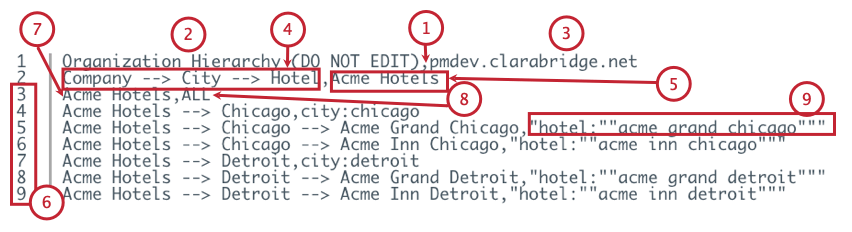
- El archivo debe contener 2 columnas, separadas por una coma.
Atención:Todas las filas deben tener el mismo número de columnas, en el mismo orden.
- Fila 1, Columna 1 debe contener la frase ” Jerarquía de la Organización “.
- Fila 1, Columna 2 Debe contener el nombre del proveedor de contenido.
- Fila 2, Columna 1 debe contener nombres de nivel de jerarquía separados por la flecha “–>”.
Ejemplo: Empresa –> Ciudad –> Hotel.
- Fila 2, Columna 2 Debe contener el nombre del proyecto.
Ejemplo: Hoteles Acme
- El rest de las filas a partir de Fila 3 Es donde se asigna un filtro a cada nivel de jerarquía .
- Fila 3, Columna 1 debe contener la ruta completa a un nivel de jerarquía .
Ejemplo: Hoteles Acme
- Columna 2 Debe contener la definición del filtro.
Ejemplo: TODO
- Cada uno de los caracteres de comillas dobles incrustados debe estar entre un par de caracteres de comillas dobles.
Tipos de Filtro
Puede definir los siguientes filtros:
- Filtro por atributos estructurados:
- Para definir un nivel de organización utilizando atributos estructurados, utilice la misma sintaxis que usaría en las líneas de reglas de categoría de Designer.
Ejemplo: Utilice el siguiente filtro para filtro datos por marca/organización:
DESCRIPCIÓN DE LA MARCA: “Hoteles Acme” - Si desea definir varias condiciones de filtro (con una relación OR), deben estar separadas por comas.
Ejemplo: BRAND_DESC:”Hoteles Acme”, BRAND_DESC:”Hoteles confortables”
- Para definir un nivel de organización utilizando atributos estructurados, utilice la misma sintaxis que usaría en las líneas de reglas de categoría de Designer.
- Filtro por una consulta de Word: Para definir un nivel de organización mediante una consulta de palabras, utilice la misma sintaxis que usaría en las líneas de reglas de categoría de Designer.
Ejemplo: Puede utilizar cualquiera de los siguientes filtros:
Cumbre
cima, este
((“acme”) Y (“este”)) - Mostrar todos los datos: Para mostrar todos los datos de un determinado nivel, escriba TODO en una celda.
- No mostrar datos: Para no mostrar datos para un nivel determinado, escriba NINGUNO en una celda o déjela vacía. Todas las celdas de filtro vacías se completarán automáticamente con el marcador de posición “NINGUNO” después de cargar un archivo.
Ejemplos de asignación de usuarios a niveles de la Organización
Puede proporcionar asignaciones de usuarios en uno de estos formatos: MS Excel o CSV.
Ejemplo de formato MS Excel
Este es un ejemplo de cómo se asignan los correos electrónicos de los usuarios en MS Excel:
- Columna A Se genera automáticamente en función de las entradas a la estructura de la organización .
- Proporcionar direcciones de correo electrónico de los usuarios de Studio para el nivel de jerarquía correspondiente en Columna B. Puede escribir varios correos electrónicos separados por comas en una celda.
Ejemplo de formato CSV
Este es un ejemplo de cómo se asignan los correos electrónicos de los usuarios en un archivo CSV :
- El archivo debe contener 2 columnas, separadas por una coma.
- Fila 1, Columna 1 debe contener nombres de nivel de jerarquía separados por la flecha “–>”.
Ejemplo: Empresa –> Ciudad –> Hotel.
- Fila 1, Columna 2 debe contener la frase “Direcciones de correo electrónico del estudio”.
- El rest de las filas, a partir de la fila 2, es donde se asignan los correos electrónicos de los usuarios de Studio a cada nivel de jerarquía .
Cómo funciona el mapeo de usuarios
- Sólo los usuarios registrados de Studio pueden realizar el mapeo.
- Asignar un usuario a un nivel principal otorga automáticamente acceso a todos los niveles secundarios.
Consejo Q:Agregue analistas y otros usuarios avanzados al nivel superior para obtener acceso completo.
- Si un usuario no está identificado en la jerarquía, ese usuario no verá ningún dato en un Tablero personalizado y encontrará un mensaje de error.
- Puede asignar el mismo usuario a varios niveles diferentes, en cuyo caso el usuario podrá cambiar entre los niveles utilizando los botones arriba y abajo en el panel de control de jerarquía de la organización .
- Al abrir un Tablero personalizado por primera vez, los usuarios que estén asignados a varios niveles diferentes dentro de la jerarquía verán inicialmente el primer nivel al que están asignados (de arriba a abajo en el archivo Excel).
- En las vistas posteriores, los usuarios verán el último nivel que vieron para esa jerarquía de organización .
Ejemplos de asignación de parámetros de enriquecimiento a niveles de Organización
Tiene la opción de proporcionar mapas de enriquecimiento en uno de estos formatos: MS Excel o CSV.
Ejemplo de formato MS Excel
Proporcione parámetros de enriquecimiento para cada nivel de la organización utilizando el siguiente formato:
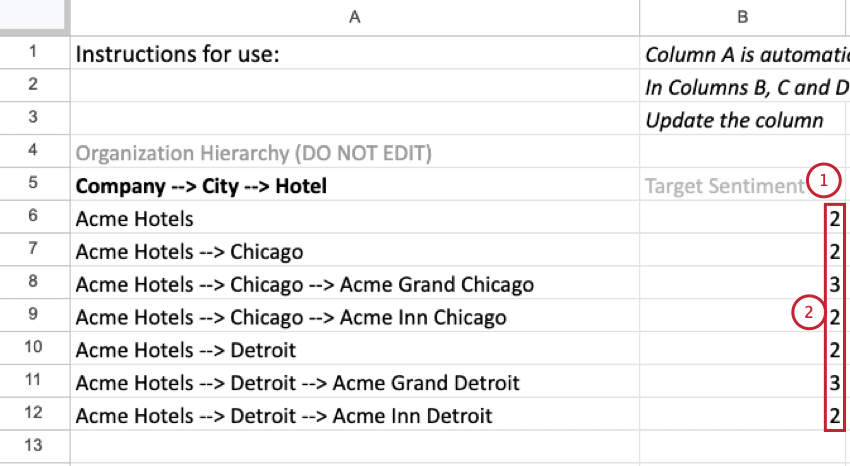
- Proporcione el nombre de su primer parámetro de enriquecimiento en Fila 5, Columna B.
- Proporcione los valores de su primer parámetro de enriquecimiento comenzando con Fila 6, Columna B, de modo que cada valor coincida con un nivel de organización correspondiente en Columna A.
Consejo Q:Puede asignar hasta 6 columnas con enriquecimientos para el nivel de jerarquía correspondiente.Consejo Q:Si es necesario, proporcione más parámetros de enriquecimiento utilizando Columnas C, D, mi, F, y GRAMO.Consejo Q:Solo los parámetros numéricos estarán disponibles para los informes.
Ejemplo de formato CSV
- Fila 1, Columna 1 debe contener nombres de nivel de jerarquía separados por la flecha “–>”.
Consejo Q:Columnas 2 a 7 Debe contener los nombres de los parámetros de enriquecimiento.Consejo Q:El número máximo de parámetros de enriquecimiento es 6.
- El rest de las filas, empezando desde Fila 2, Es donde se proporcionan valores de parámetros de enriquecimiento para cada nivel de jerarquía .
- Fila 2, Columna 1 debe contener la ruta completa a un nivel de jerarquía .
Consejo Q:Separe las columnas con una coma.
Definición de jerarquías Organización Solución de problemas
Definición de la estructura de la Organización Solución de problemas
- El archivo contiene filas duplicar : Eliminar filas duplicar .
- Encabezado incorrecto especificado en el archivo de estructura: Eliminar los encabezados que no tienen valores. Asegúrese de que la estructura siga el formato correcto.
- La Organización no debe tener más de 10 niveles de profundidad: Asegúrese de que su jerarquía no contenga más de 10 niveles.
Filtros de datos de mapeo
- La ruta especificada en la columna izquierda no existe en la jerarquía: Elimine la ruta que no está presente en la jerarquía o agregue la ruta al definir la estructura de la organización .
- Por favor cierre todas las comillas: Utilice comillas de cierre.
- Las declaraciones de campo (:) deben estar precedidas por al menos una letra o un número y seguidas por al menos una letra o un número: Asegúrese de que las definiciones de filtro sigan el formato correcto.
- Los paréntesis deben estar cerrados: Utilice un paréntesis de apertura y uno de cierre.
Ejemplo: (:).
- Los caracteres permitidos para las reglas de filtro son az AZ 0-9. _ + – : () ” & * ? | ! {} [ ] ^ ~ @ = # % $ ‘ . : Elimina los filtros que utilizan caracteres especiales o reemplázalos con un comodín de un solo carácter (?).
- Las citas deben contener al menos un carácter: Eliminar los filtros que contengan comillas vacías.
Mapeo de usuarios
- La ruta especificada en la columna izquierda no existe en la jerarquía: Elimine la ruta que no está presente en la jerarquía o agregue la ruta al definir la estructura de la organización .
- Error de sintaxis en la dirección de correo electrónico: Asegúrese de que los correos electrónicos que proporcionó sean válidos.
- La ruta de la Jerarquía está presente más de una vez: Asegúrese de que cada ruta de jerarquía esté presente solo una vez.
Parámetros de enriquecimiento de mapas
- La ruta especificada en la columna izquierda no existe en la jerarquía: Elimine la ruta que no está presente en la jerarquía o agréguela al definir la estructura de la organización .
- Excede el número de parámetros permitidos:Asegúrese de que su jerarquía no contenga más de 6 parámetros de enriquecimiento.
- Nombres de parámetros repetidos: Asegúrese de que los nombres de los parámetros de enriquecimiento sean únicos.